Integrera Azure Machine Learning och Azure Synapse på ett säkert sätt
I den här artikeln lär du dig att integrera på ett säkert sätt med Azure Machine Learning från Azure Synapse. Med den här integreringen kan du använda Azure Machine Learning från notebook-filer på din Azure Synapse-arbetsyta. Kommunikationen mellan de två arbetsytorna skyddas med hjälp av ett virtuellt Azure-nätverk.
Förutsättningar
En Azure-prenumeration.
En Azure Machine Learning-arbetsyta med en privat slutpunktsanslutning till ett virtuellt nätverk. Följande beroendetjänster för arbetsytan måste också ha en privat slutpunktsanslutning till det virtuella nätverket:
Azure Storage-konto
Dricks
För lagringskontot finns det tre separata privata slutpunkter. en var för blob, fil och dfs.
Azure Key Vault
Azure Container Registry
Ett snabbt och enkelt sätt att skapa den här konfigurationen är att använda en Microsoft Bicep- eller HashiCorp Terraform-mall.
En Azure Synapse-arbetsyta i ett hanterat virtuellt nätverk med hjälp av en hanterad privat slutpunkt. Mer information finns i Hanterat virtuellt nätverk i Azure Synapse Analytics.
Varning
Azure Machine Learning-integreringen stöds för närvarande inte i Synapse-arbetsytor med dataexfiltreringsskydd. När du konfigurerar din Azure Synapse-arbetsyta ska du inte aktivera dataexfiltreringsskydd. Mer information finns i Hanterat virtuellt nätverk i Azure Synapse Analytics.
Kommentar
Stegen i den här artikeln gör följande antaganden:
- Azure Synapse-arbetsytan finns i en annan resursgrupp än Azure Machine Learning-arbetsytan.
- Azure Synapse-arbetsytan använder ett hanterat virtuellt nätverk. Det hanterade virtuella nätverket skyddar anslutningen mellan Azure Synapse och Azure Machine Learning. Den begränsar inte åtkomsten till Azure Synapse-arbetsytan. Du kommer åt arbetsytan via det offentliga Internet.
Förstå nätverkskommunikationen
I den här konfigurationen använder Azure Synapse en hanterad privat slutpunkt och ett virtuellt nätverk. Det hanterade virtuella nätverket och den privata slutpunkten skyddar den interna kommunikationen från Azure Synapse till Azure Machine Learning genom att begränsa nätverkstrafiken till det virtuella nätverket. Den begränsar inte kommunikationen mellan klienten och Azure Synapse-arbetsytan.
Azure Machine Learning tillhandahåller inte hanterade privata slutpunkter eller virtuella nätverk, utan använder i stället en användarhanterad privat slutpunkt och ett virtuellt nätverk. I den här konfigurationen är både intern kommunikation och klient-/tjänstkommunikation begränsad till det virtuella nätverket. Om du till exempel vill komma åt Azure Machine Learning-studio direkt utanför det virtuella nätverket använder du något av följande alternativ:
- Skapa en virtuell Azure-dator i det virtuella nätverket och använd Azure Bastion för att ansluta till den. Anslut sedan till Azure Machine Learning från den virtuella datorn.
- Skapa en VPN-gateway eller använd ExpressRoute för att ansluta klienter till det virtuella nätverket.
Eftersom Azure Synapse-arbetsytan är offentligt tillgänglig kan du ansluta till den utan att behöva skapa saker som en VPN-gateway. Synapse-arbetsytan ansluter säkert till Azure Machine Learning via det virtuella nätverket. Azure Machine Learning och dess resurser skyddas i det virtuella nätverket.
När du lägger till datakällor kan du även skydda dem bakom det virtuella nätverket. Du kan till exempel ansluta säkert till ett Azure Storage-konto eller Data Lake Store Gen 2 via det virtuella nätverket.
Mer information finns i följande artiklar:
- Hanterat virtuellt nätverk i Azure Synapse Analytics
- Skydda Azure Machine Learning-arbetsyteresurser med hjälp av virtuella nätverk.
- Anslut till ett säkert Azure Storage-konto från din Synapse-arbetsyta.
Konfigurera Azure Synapse
Viktigt!
Innan du följer de här stegen behöver du en Azure Synapse-arbetsyta som är konfigurerad för att använda ett hanterat virtuellt nätverk. Mer information finns i Hanterat virtuellt nätverk i Azure Synapse Analytics.
Skapa en ny länkad Azure Machine Learning-tjänst från Azure Synapse Studio.
När du har skapat och publicerat den länkade tjänsten väljer du Hantera, Hanterade privata slutpunkter och sedan + Ny i Azure Synapse Studio.
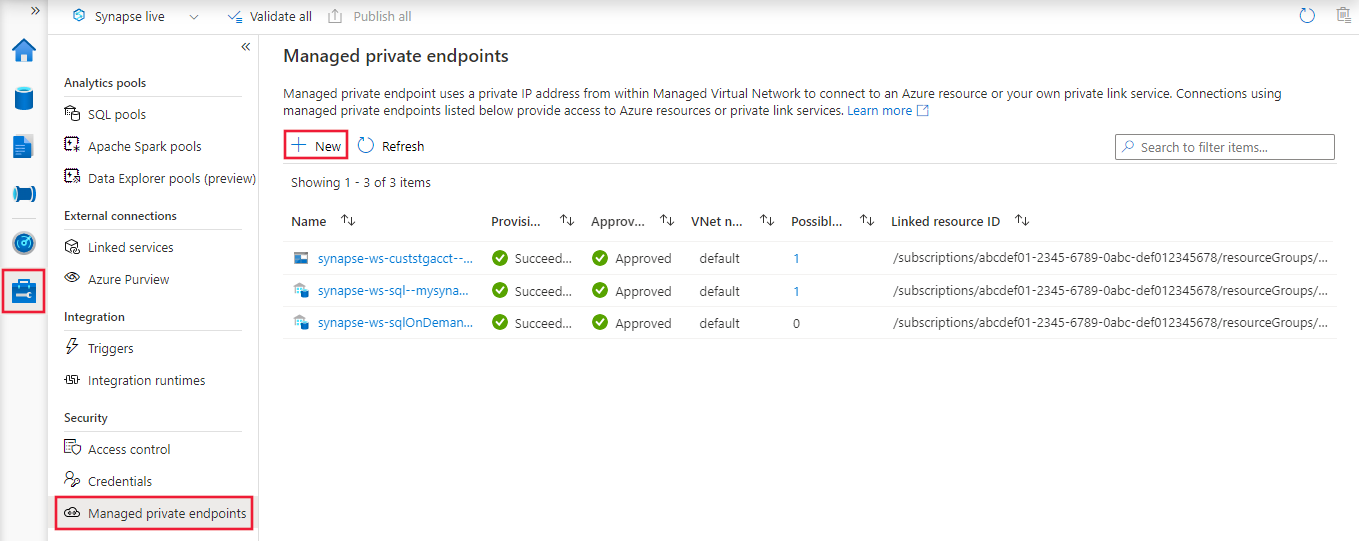
På sidan Ny hanterad privat slutpunkt söker du efter Azure Machine Learning och väljer panelen.
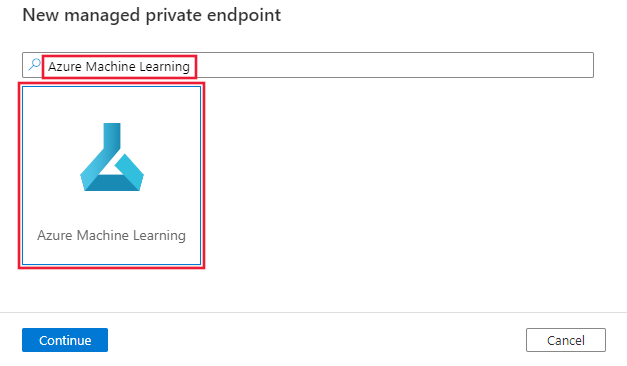
När du uppmanas att välja Azure Machine Learning-arbetsytan använder du Azure-prenumerationen och Azure Machine Learning-arbetsytan som du lade till tidigare som en länkad tjänst. Välj Skapa för att skapa slutpunkten.
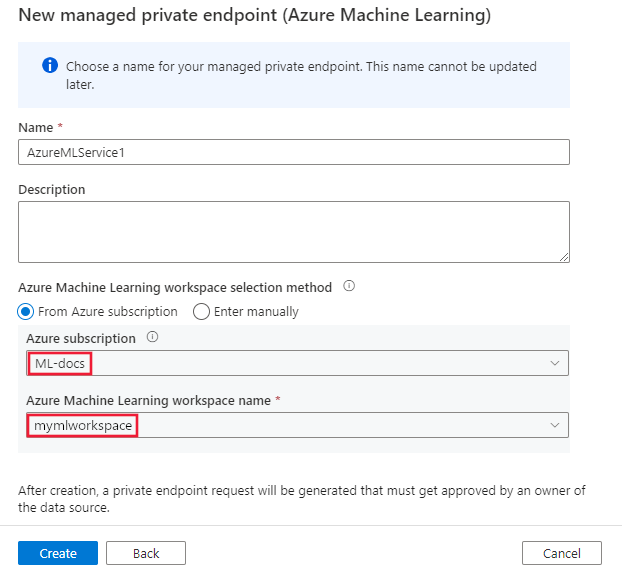
Slutpunkten visas som Etablering tills den har skapats. När du har skapat kolumnen Godkännande visas statusen Väntar. Du godkänner slutpunkten i avsnittet Konfigurera Azure Machine Learning .
Kommentar
I följande skärmbild har en hanterad privat slutpunkt skapats för Azure Data Lake Storage Gen 2 som är associerad med den här Synapse-arbetsytan. Information om hur du skapar en Azure Data Lake Storage Gen 2 och aktiverar en privat slutpunkt för den finns i Etablera och skydda en länkad tjänst med hanterat virtuellt nätverk.
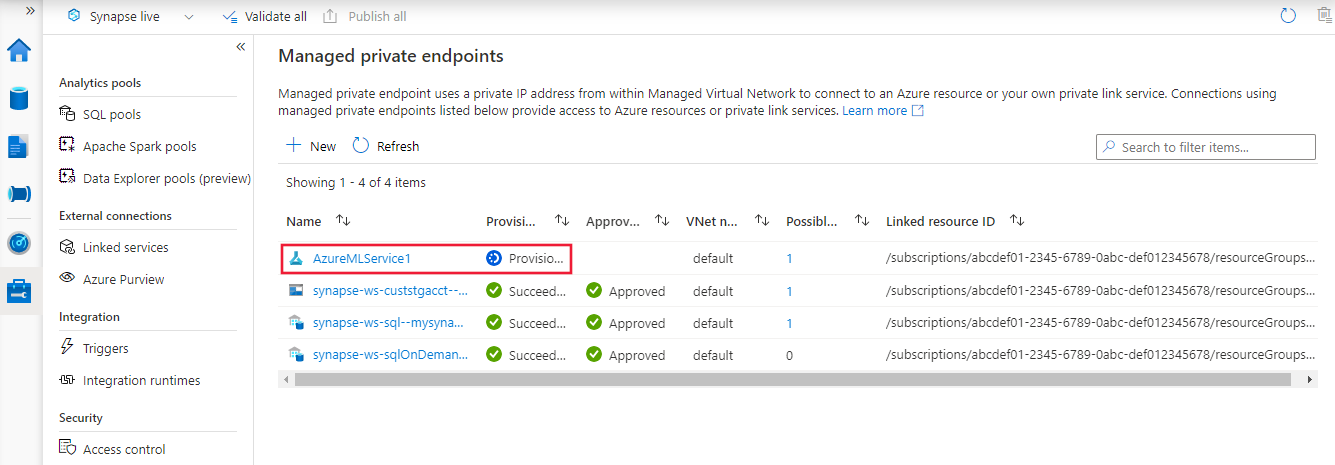
Skapa en Spark-pool
För att kontrollera att integreringen mellan Azure Synapse och Azure Machine Learning fungerar använder du en Apache Spark-pool. Information om hur du skapar en finns i Skapa en Spark-pool.
Konfigurera Azure Machine Learning
Från Azure-portalen väljer du din Azure Machine Learning-arbetsyta och väljer sedan Nätverk.
Välj Privata slutpunkter och välj sedan den slutpunkt som du skapade i föregående steg. Den bör ha statusen väntande. Välj Godkänn för att godkänna slutpunktsanslutningen.
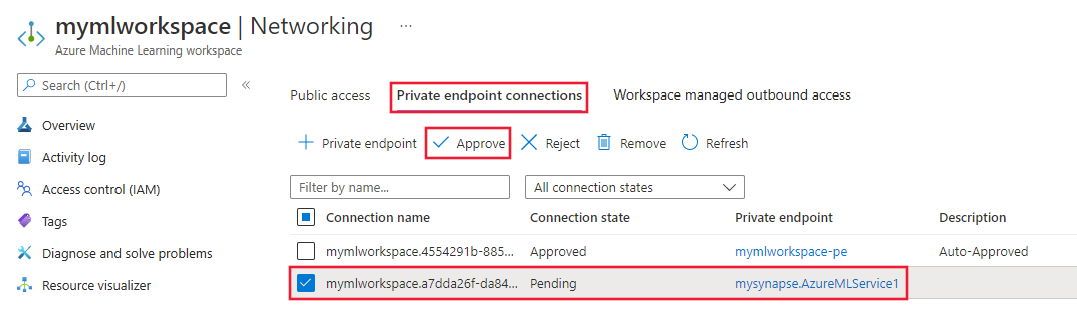
Välj Åtkomstkontroll (IAM) till vänster på sidan. Välj + Lägg till och välj sedan Rolltilldelning.
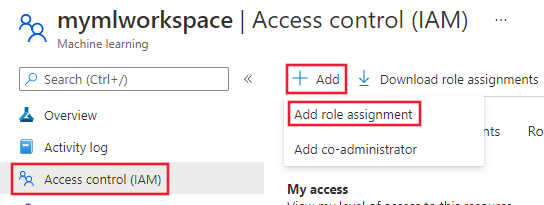
Välj Privilegierade administratörsroller, Deltagare och välj sedan Nästa.
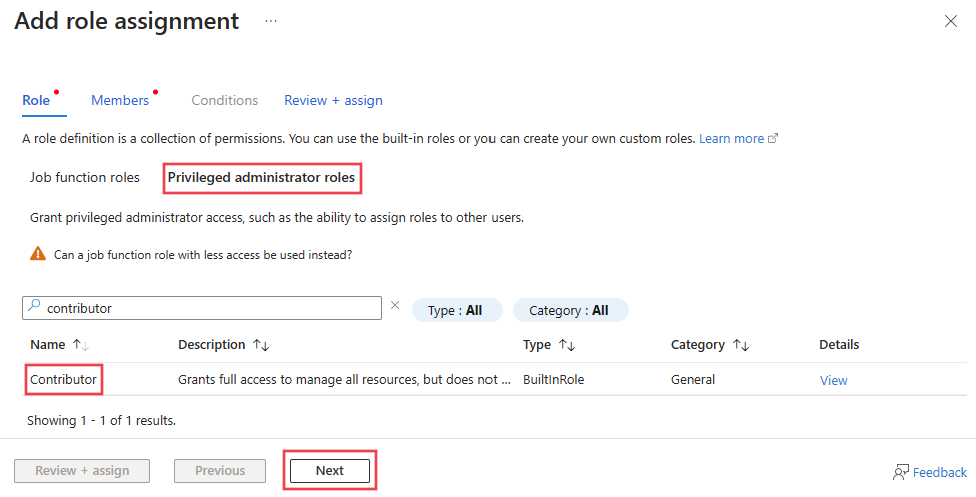
Välj Användare, grupp eller tjänstens huvudnamn och sedan + Välj medlemmar. Ange namnet på den identitet som skapades tidigare, välj den och använd sedan knappen Välj .
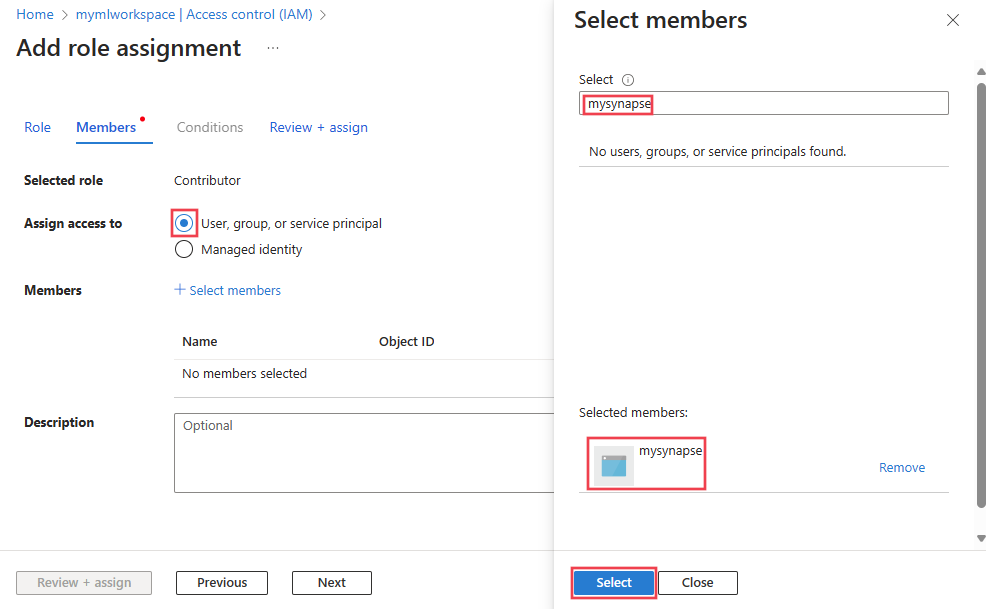
Välj Granska + tilldela, verifiera informationen och välj sedan knappen Granska + tilldela .
Dricks
Det kan ta flera minuter för Azure Machine Learning-arbetsytan att uppdatera cacheminnet för autentiseringsuppgifter. Tills den har uppdaterats kan du få fel när du försöker komma åt Azure Machine Learning-arbetsytan från Synapse.
Verifiera anslutningen
Från Azure Synapse Studio väljer du Utveckla och sedan + Notebook.
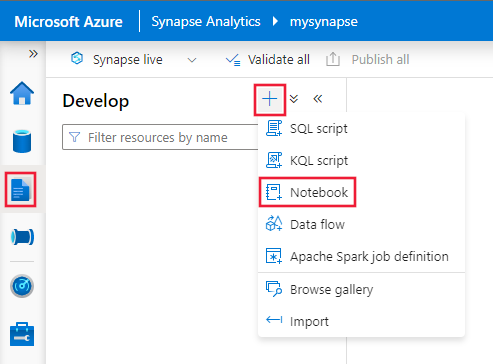
I fältet Bifoga till väljer du Apache Spark-poolen för din Azure Synapse-arbetsyta och anger följande kod i den första cellen:
from notebookutils.mssparkutils import azureML # getWorkspace() takes the linked service name, # not the Azure Machine Learning workspace name. ws = azureML.getWorkspace("AzureMLService1") print(ws.name)Viktigt!
Det här kodfragmentet ansluter till den länkade arbetsytan med SDK v1 och skriver sedan ut information om arbetsytan. I de utskrivna utdata är det värde som visas namnet på Azure Machine Learning-arbetsytan, inte det länkade tjänstnamnet som användes i anropet
getWorkspace(). Mer information om hur du använderwsobjektet finns i klassreferensen för Arbetsyta .